Cara Melihat Gambar DICOM di Windows – dalam 3D!
Tidak yakin bagaimana cara melihat gambar DICOM pada komputer Windows? Di sini kami menguraikan panduan langkah demi langkah untuk membantu Anda melihat pemindaian CT, MRI dan PET pada perangkat Anda.
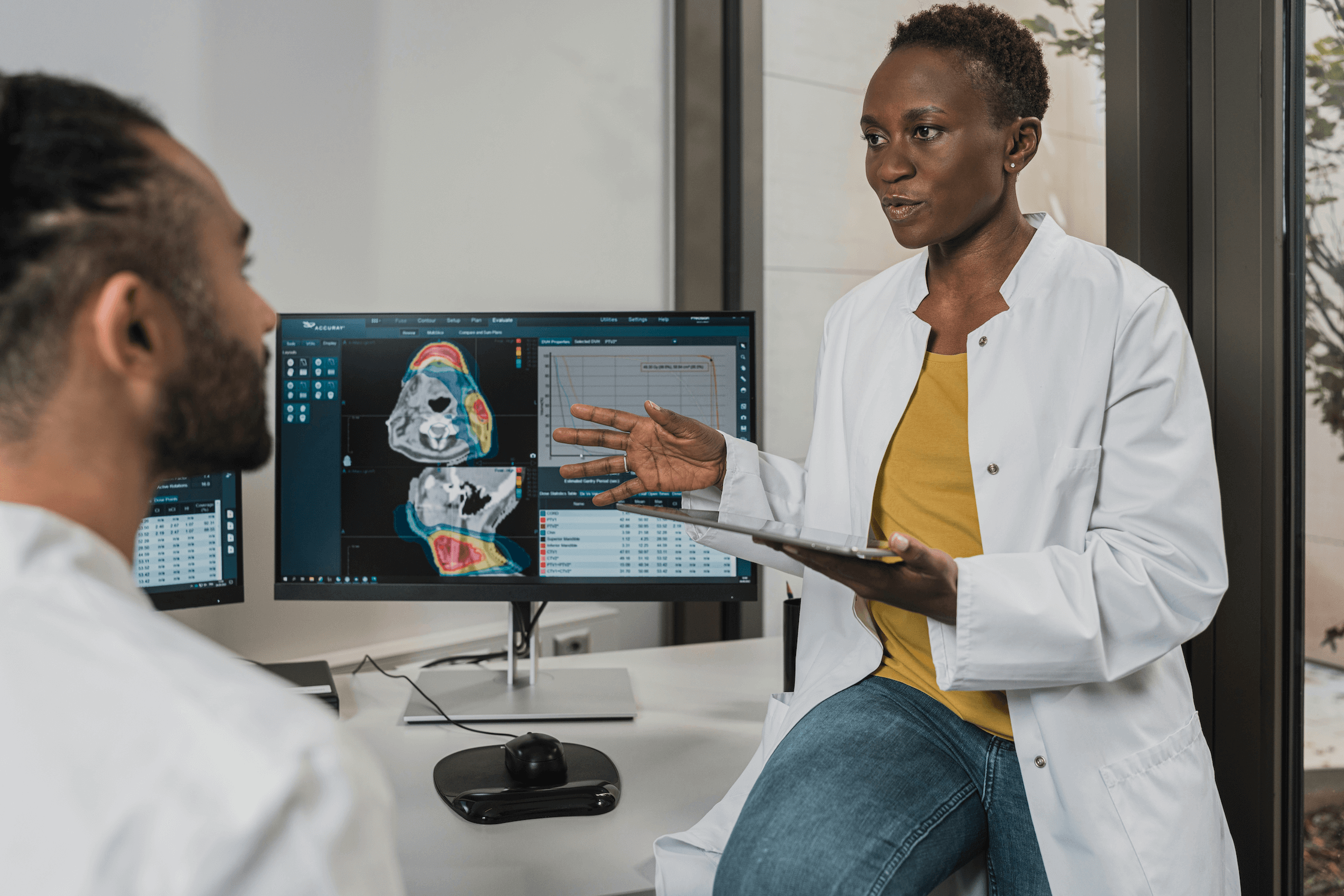
Melihat berkas DICOM dalam bentuk 3D di Windows mudah dilakukan dengan menggunakan penampil DICOM 3D kami! – Baca selengkapnya di bawah ini.
Pengantar File DICOM
File DICOM (Digital Imaging and Communication in Medicine) adalah citra medis radiologi yang disimpan sebagai “.dcm” atau “file dcm”. Format yang dikenal secara universal ini terdiri dari informasi visual yang dikumpulkan dari teknik radiologi pencitraan standar seperti Computed Tomography (CT), Magnetic Resonance Imaging (MRI), Positron Emission Tomography (PET), dan data identifikasi untuk pasien. Kombinasi format citra dalam file DICOM dan informasi visual ini memberi pengguna akses individual untuk menganalisis pemindaian CT, pemindaian MRI, pemindaian PET, atau pemindaian lain yang diinginkan yang kompatibel dengan file DICOM.
Persyaratan untuk Melihat File DICOM
Mengingat kompleksitas jenis format gambar medis yang menggabungkan data dan gambar dalam satu berkas, dokumen-dokumen ini tidak dapat dibuka sebagai gambar standar dari sistem operasi Windows, tetapi sebaliknya memerlukan penampil DICOM milik sendiri (umumnya disebut sebagai stasiun kerja DICOM) seperti 3DICOM. 3DICOM menyediakan penampil DICOM yang disebut 'Pasien 3DICOM' bagi pasien, praktisi dengan 'MD 3DICOM' atau peneliti dan pengajar dengan, 'R&D 3DICOM' untuk mengakses perluasan alat dan fitur.
Fitur dan Kemampuan 3DICOM (Perangkat Lunak Penampil 3D DICOM)
3DICOM memungkinkan konversi citra medis DICOM secara real-time menjadi model volumetrik multiplanar yang direkonstruksi dari daerah anatomi yang diinginkan. Perangkat lunak ini tidak bergantung pada platform, artinya kompatibel dengan Windows dan macOS. Selain itu, perangkat lunak ini memiliki berbagai alat yang memungkinkan pengguna untuk memanipulasi citra guna memperoleh informasi tentang distribusi spasial daerah anatomi yang diinginkan dan jenis jaringan serta organ di sekitarnya, serta mengukur dan membuat anotasi struktur anatomi utama. Analisis mendalam terhadap citra medis dan berkas DICOM sangat penting sehingga penampil citra medis 3DICOM memberi pengguna berbagai macam alat dan fitur untuk meningkatkan interpretasi mereka.
Mengimpor dan Memproses File DICOM
Pemrosesan gambar DICOM atau file DICOM sudah didesain agar mudah, cepat, dan mudah digunakan. Setelah meluncurkan perangkat lunak, proses Pemindaian Beban akan tersedia di kiri atas layar. Dengan mengekliknya, jendela baru akan terbuka dan menyediakan opsi untuk mengimpor file dari desktop, driver eksternal (CD-ROM atau USB), atau dari sesi yang sudah dimuat dan disimpan sebelumnya. Setelah formulir pengunggahan yang diinginkan dipilih dan gambar medis diambil, perangkat lunak secara otomatis akan mulai merender pemindaian medis, yang terdiri dari beberapa ratus gambar. Hasilnya, satu model volumetrik yang dapat dikenali akan dihasilkan, yang telah diskalakan dan dioptimalkan untuk visualisasi dan manipulasi.
Panduan Langkah demi Langkah untuk Mengunggah File DICOM
Prosedur langkah demi langkah untuk mengunggah file DICOM dari perangkat Anda dijelaskan di bawah ini:
- Luncurkan perangkat lunak 3DICOM.
- Pilih "Load Scan" pada toolbar bagian atas.
- Pilih "Impor DICOM" atau "Muat dari CD/USB" untuk mengambil gambar medis yang tersimpan di perangkat Anda atau di perangkat eksternal; file format non-DICOM, seperti file NII dan/atau JPEG2000 dapat diunggah dengan memilih "Buka Lainnya"; gambar yang telah dimuat dan disimpan sebelumnya dapat diakses dari "Muat Sesi".
- Pilih Nama Pasien, Tanggal Studi, dan Nomor Seri yang sesuai.
- Tunggu beberapa detik sampai rendering selesai.
Jelajahi Penampil 3DICOM
Jika Anda tertarik untuk menjelajahi semua fitur yang tersedia di 3DICOM Viewer kami, unduh perangkat lunaknya, muat file DICOM dan/atau NII Anda, dan jelajahi semua kemungkinan yang ditawarkan oleh perangkat lunak visualisasi dan manipulasi 3D kami untuk gambar medis radiologi.
Lanjutkan Membaca: Bagaimana Cara Membuka File DCM di Windows?


